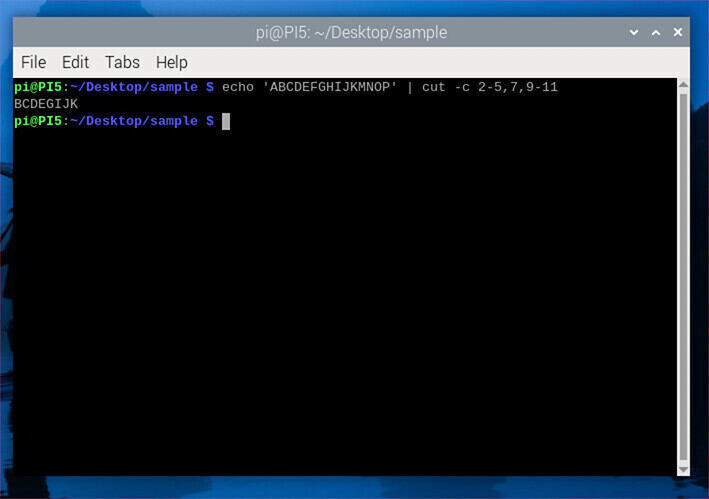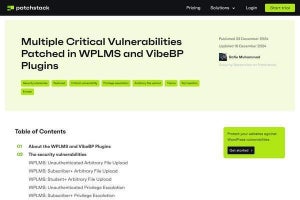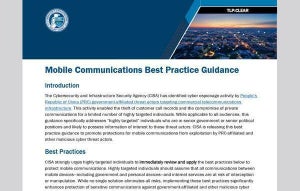スマートフォン(以下、スマホ)がマルウェアに感染したらどうなるのだろうか? ハッキングの兆候に気づき、マルウェアを除去するための方法について解説する。
この記事は、ESET社が運営するマルウェアやセキュリティに関する情報サイト「Welivesecurity」の記事を翻訳したものである。
AndroidやiOSの登場により、携帯電話は大きく進化した。単なる通話やメッセージ送信といった機能が遥かに進化し、これまでノートパソコンやコンピューターで行われてきた作業さえ対応可能なスマートデバイスとなった。写真の撮影、電子メールの送受信、ソーシャルメディアを介したコミュニケーション、電子マネーや銀行アプリなど、数えきれないほどある。これらの大量なデータは、常に攻撃者から狙われている。ダークウェブでのデータ販売から、なりすましや詐欺に至るまで、犯罪目的のためだ。
ここ数年、信頼できるモバイル端末であってもマルウェアに感染したという報道を頻繁に耳にするようになった。中でもAndroidは高い市場シェアを有しているため、本記事ではAndroidに焦点を当てる。Androidユーザーを標的とした脅威について調査してきた、ESET社のマルウェア研究者Lukas Stefankoの報告を引用する。
スマホがハッキングされる仕組み
標的とされた端末に侵入する方法としてよく使われているのは、悪意のあるリンクや添付ファイルを含むスパムメールやフィッシングメールだ。添付ファイルやリンク(マルウェアが端末にダウンロードされる)をクリックしてしまうとマルウェアに感染し、攻撃者によって不正な操作が実行される。
偽のWebサイトを用いる方法もある。有名なブランドや組織になりすましたWebサイトが用意され、悪意のあるリンクを設定しておく。リンクをクリックすると、端末にマルウェアがダウンロードされてしまう。
加えて、本物のアプリに見せかけた偽のアプリを配布するケースも多い。フィットネスアプリや暗号資産(仮想通貨)アプリを擬態しているのが代表的なパターンだ。ユーザーはこれらに扮した、キーロガー、ランサムウェア、あるいはスパイウェアをダウンロードすることになる。これらのアプリは通常、非公式のアプリストアで配布されている。
スマホが危険にさらされているかを確認する方法
スマホが危険にさらされている可能性を示す、確かな兆候がいくつかある。
ESET社のマルウェア研究者Lukas Stefankoは以下のように述べた。
「よく見られる兆候としては、通常よりも早くバッテリーが消費される、これまでと同様にインターネット検索をしているにも関わらずデータの通信量が急激に増える、GPS機能やインターネット接続(Wi-Fiかモバイル通信)が勝手に有効化・無効化される、広告が無関係に表示される、見知らぬアプリがインストールされている、といった現象が挙げられる。」
これまで正常に動作していたアプリが、奇妙な挙動を見せるという兆候もある。突然起動する、閉じる、予期せぬエラーとともに停止する、といった挙動だ。しかし、Stefanko氏によると、これはアプリに限った兆候ではなく、スマホとそのシステム自体も奇妙な挙動を示す場合があると言う。
そのほかにも、スマホの所有者やその連絡先が、怪しい電話やメッセージを受信したら、デバイスが侵害されている兆候と言える。高額な国際電話をかけるマルウェアもあるため、電話やテキストメッセージの履歴に見知らぬ記録が残っている可能性もある。
最も明らかな兆候も忘れてはならない。Androidスマホがランサムウェアの被害に遭っている場合、シンプルにスマホからロックアウトされてしまう。
スマホがハッキングされたら、どのように修復するのか?
スマホがマルウェアに感染していることを確認したら、そのスマホを廃棄してしまうのではなく、問題を特定し、除去する必要がある。例えば、煩わしいポップアップ広告が表示される場合、アプリのメニューを開き、アイコンを長押しすることで、原因となっているアプリを特定できる。
具体的に、煩わしいポップアップ広告を例に解説しよう。最近開いたアプリを確認すると、アイコンが黒く塗りつぶされたアプリが見つかる。問題のアイコンを長押しして権限を確認した上で、アンインストールする。
- 全画面のポップアップ広告が表示される。
- 最近開いたアプリのボタンやメニューをタップすれば、広告表示の原因となるアプリが判明する。
- この例では、クリックする場所をわからなくするよう、真っ黒なアイコンがアプリに設定されていた。
- アイコンを長押しするとアプリ情報に遷移するため、権限などを確認した上でアンインストールする。
Android 9以前のバージョンでは、悪意のあるアプリがアイコンを隠すことができたが、Android 10以降では不可となっている。また、スクリーンショットで示すように、ほかのアプリになりすましたり、名前やアイコンを非表示にして存在を隠そうとしたりするマルウェアもあった。
一般的に、感染したデバイスからマルウェアを除去するには、自動と手動の2つの方法がある。自動の場合、やり方は簡単だ。信頼できるモバイルセキュリティソリューションを導入し、デバイスに脅威がないかをスキャンし、除去することが可能だ。
手動での除去も可能ではあるが、かなり複雑なステップとなる。なぜなら、ユーザーがアンインストールできないよう、マルウェアにはそうした機能が組み込まれていることが多いからだ。
Stefanko氏は次のように述べている。「デバイスからマルウェアを除去する際に、それを妨害するような挙動が続いたら、端末をセーフモードで起動し、有害と思われるアプリを除去することができる。」
以下の動画で、その手順を解説している。
マルウェアからスマホを守るには
デバイスがマルウェアに感染するリスクを軽減するのに、魔法のような手段は存在しない。しかし、予防的かつ積極的な手段を組み合わせることで、これらの脅威から身を守ることが可能だ。
- OSとアプリのいずれも、最新バージョンが公開されたら、すぐにアップデートする。
- デバイスが感染した場合に備えて、バックアップしたデータを安全に保管しておく。
- 多くの脅威から身を守るため、実績があり信頼できるモバイルセキュリティソリューションを使用する。
- アプリをダウンロードする際は、公式のアプリストアに限定し、アプリと開発者のレビューを必ず確認すること。
- サイバー犯罪者が頻繁に用いる手口を知っておくこと。
関連記事
引用・出典元
■How to tell if your phone has been hacked by Amer Owaida 31 Jan 2022 - 11:30 AM
https://www.welivesecurity.com/2022/01/31/how-tell-if-your-phone-hacked/
※本記事はキヤノンマーケティングジャパンのオウンドメディア「サイバーセキュリティ情報局」から提供を受けております。著作権は同社に帰属します。
セキュリティ最前線
サイバー攻撃の最新動向とセキュリティ対策についてまとめたカテゴリです。
[PR]提供:キヤノンマーケティングジャパン